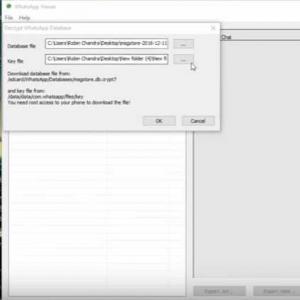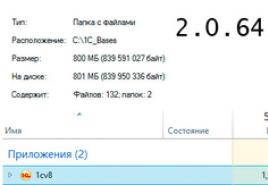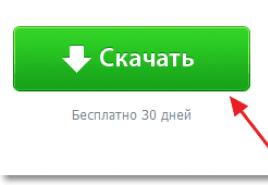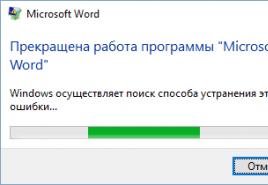Блокировщик рекламы для яндекс браузера торрент. Способы, которые помогут убрать рекламу в яндекс браузере
Ищете способ, как навсегда убрать рекламу в в браузере бесплатно без регистрации и смс:) ? Он есть. Это простой и обычный плагин под названием Adblock. Точнее, существует даже не одна, а две популярные версии этого расширения, а также несколько похожих по функционалу блокировщиков рекламы. Есть версии под браузер Яндекс, Google Chrome, Mozilla Firefox, Opera, Internet Explorer, Safari и другие менее популярные. Если эти расширения не помогут, скорее всего, ваш компьютер уже заражён вирусом, и чтобы его устранить, придётся попотеть, но обо всём по порядку.
Блокировщики рекламы в браузере
Есть несколько видов блокировщиков рекламы. Самыми популярными и простыми в использовании, несомненно, являются Adblock и Adblock Plus . Также, существуют менее распространённые, но от этого не менее эффективные: uBlock , Adguard , Ghostery , Privacy Badger , Disconnect .
Установка Adblock


Управление происходит с помощью кнопки в панели управления и ЛКМ (Левый Клик Мышью) и ПКМ (Правый Клик Мышью) по ней.
Можете включать и отключать определённые типы рекламы, включать сайты в списки исключений. Всё управление легко и понятно на интуитивном уровне. Можно отключать нежелательные объекты на странице.
Настройки выглядят так

Как видите, по умолчанию оставлена возможность показа ненавязчивой рекламы. Это означает, что не будет блокироваться реклама, не занимающая много места и помеченная меткой «реклама». В принципе, настройки можно не менять, и всё будет работать как надо, как говорится, из коробки.

Сайт
: https://adblockplus.org/ru
Описание
: расширение браузера, которое полностью блокирует всю назойливую рекламу на сайтах, включая рекламу на Youtube и Facebook, кнопки шаринга и лайков, а также шпионское и вредоносное программное обеспечение.
От себя добавлю, что есть локализация сайта на русский язык, в отличие от того же . По мне, так это о чём-то, да говорит.
Поддерживаемые браузеры :
- Chrome (на движке WebKit: Браузер Яндекс, Google Chrome и подобные)
- Mozilla Firefox
- Opera
- Internet Explorer
- Safari
- Maxthon
- Microsoft Edge
Есть мобильный браузер собственного производства под Android и iOS — Adblock Browser .
Установка также производится в один клик. Как видите, можно выбрать свой браузер из списка



Управление и настройка также производится с помощью ЛКМ и ПКМ по кнопке, которая появится в панели управления (справа от поля ввода URL) после установки расширения.

А вот как выглядят настройки изнутри

Как видите, в целом, суть схожа с Adblock: разрешена ненавязчивая реклама, есть белый список доменов (список разрешённых доменов, для них Adblock Plus отключён). Есть персональные фильтры, там вы можете задавать собственные параметры того, что именно нужно блокировать на сайтах (в общем, опция для продвинутых пользователей).
Выведено предупреждение о том, что списки фильтров не должны быть слишком большими, иначе это может сильно затормозить работу браузера.
В общем, это два самых популярных способа для блокировки нежелательного содержания сайтов, и их с лихвой хватит почти на все случаи жизни. Пользуйтесь ими и не забывайте включать полезные сайты в список разрешённых доменов.

Описание
: оригинальный Adguard представляет собой фаервол с возможностью фильтрации рекламы, предупреждения фишинга на сетевом уровне, то есть, происходит обработка входящего трафика ещё до его попадания в браузер. В этом его преимущество перед Adblock и другими браузерными расширениями. Есть возможность установки версии Mac, а также мобильные Android и iOS.
Adguard фаервол является платным, однако стоимость далеко не запредельная, в районе пары сотен рублей в год. За это вы получаете полноценный коммерческий продукт с круглосуточной поддержкой, готовый к использованию прямо из коробки.
Если платить не хочется, есть расширения Adguard Антибаннер под различные типы браузеров.
Поддерживаемые браузеры
- Google Chrome
- Яндекс Браузер
- Mozilla Firefox
- Opera
- Palemoon
Что можно сказать — Adguard в сравнительных тестах с uBlock , Adblock , Adblock Plus показал себя далеко не худшим образом. Да и блокировка рекламы в мобильных, на мой взгляд, довольно полезная возможность, которая предоставляется на должном уровне далеко не всеми доступными бесплатными приложениями. А тут за мизерную плату полный комплект с гарантированным сервисом и службой поддержки. В общем, Adguard — это вариант для тех, кто ценит свои время и деньги.

Сайт
: https://www.ublock.org/
Описание
: относительно молодое, но очень перспективное расширение для блокировки рекламы на сайте. Основным преимуществом uBlock перед Adguard , Adblock и Adblock Plus его авторы называют очень низкую нагрузку на процессор и потребление памяти для работы плагина. Для наглядности, сравнение в потребление памяти

Как видим, uBlock почти не потребляет оперативную память, его уровень остаётся почти на том же уровне, что и в отсутствие блокировщиков
С нагрузкой на процессор дела обстоят ещё интереснее

Тут чётко видно, что uBlock оставляет своих конкурентов далеко позади. В общем, если вы пользуетесь Adblock или Adblock Plus, и из-за них ваш браузер тормозит, советую попробовать uBlock , возможно, это то, что вам нужно
Поддерживаемые браузеры :
- Chrome (Webkit: Google Chrome, Яндекс Браузер)
- Mozilla Firefox
- Safari
Установка :

uBlock очень схож с Adblock и Adblock Plus — тот же белый список, список используемых фильтров, возможность добавить свои. Имеется возможность импорта и экспорта настроек, так что вы легко сможете перенести все ваши настройки на другую машину и не потеряете их при переустановке операционной системы.

Управление производится с помощью ЛКМ и ПКМ по кнопке, которая появится в панели управления браузера.
Настройка : Сторонние фильтры — отметить RUS: BitBlock List и RUS: RU AdList .
После нужно обновить фильтры (найти кнопку Обновить сейчас). Настройка завершена.
Ещё момент — некоторые сайты имеют в своём арсенале скрипты для определения и обхода Adblock и Adblock Plus . У uBlock есть интересный механизм Anti-Adblock Killer — это детектор сайтов с подобными антиблокерами. С помощью этого антиблок киллера uBlock находит такие сайты и принудительно вырезает рекламу на них. Так что, вот, ещё один плюс за использование этого интересного плагина. Пробуйте.

Описание : основная задача расширения — поиск и пресечение скрытых шпионских скриптов, встроенных в код страниц сайтов, подозрительных объектов. Также умеет блокировать агрессивную рекламу
Поддерживаемые браузеры
- Mozilla Firefox
- Google Chrome
- Яндекс Браузер
- Opera
- Safari
- Internet Explorer

Сайт
: https://www.eff.org/privacybadger
Описание : по сути похож на Ghostery, функционал и миссия в целом такие же, как и у большинства подобных блокеров
Поддерживаемые браузеры
- Mozilla Firefox
- Google Chrome
- Яндекс Браузер

Описание : программное обеспечение, не ставшее исключением среди себе подобных. Обнаруживает и пресекает слежку, в том числе и со стороны соцсетей, режет рекламу, отчитывается о проделанной работе, и делает этого хорошо. Особенно ясно это становится в свете того, что автором расширений является бывший сотрудник Google
Поддерживаемые браузеры
- Mozilla Firefox
- Google Chrome
- Яндекс Браузер
- Opera
Если Adblock не помогает
Если блокировщик рекламы у вас уже стоит, но всплывающие окна с надоедливой рекламой вконтакте и прочей ерундой у вас не пропали, у меня для вас плохие новости — скорее всего, вы подхватили вирус или троян. Но, не стоит отчаиваться, на всякую проблему есть своё решение.
Как вариант, начать сканирование компьютера можно с 2 бесплатных утилит, от Касперского и Dr.Web:
И даже если обычный антивирус не помог, вам вполне вероятно смогут помочь специальные утилиты для борьбы со Spyware, Mailware и подобной нечистью. Одну из таких программ можно скачать тут — https://www.malwarebytes.org/products/ .
После сканирования системы все подозрительные объекты отправляются в карантин. Если по ошибке туда отправлятся полезные нужные файлы, их можно восстановить.
Также, куда стоит заглянуть:

Вышеперечисленных мер должно хватить, чтобы устранить проблемы со всплывающими рекламными окнами.
Как правильно использовать Adblock
Как вы знаете, реклама — двигатель торговли, а без рынка мы были бы лишены адекватных цен на товары и услуги. Поэтому, не всякая реклама плохая. К тому же, реклама на сайте зачастую является единственным источником прибыли, за счёт которой сайт живёт и развивается, и таких в Сети немало. Понимаю, некоторые вебмастера в погоне за прибылью забывают о гранях разумного, обвешивая сайт рекламой как новогоднюю ёлку гирляндами. Да, есть и дорвейщики, и такие, кто не гнушается распространением вирусов и троянов, и тут однозначно адблок вам поможет. Но есть и хорошие полезные сайты с ненавязчивой рекламой, которые вы регулярно посещаете, и которые растут и развиваются благодаря размещаемой на них рекламе. Не призываю полностью отказаться от использования Adblock, но не забудьте добавить полезные ресурсы в список исключений вашего блокировщика рекламы, тем самым вы отблагодарите авторов за потраченные усилия на создание качественного контента.
ABP — это специальный блокировщик рекламы для Яндекс браузера. Выполненный в виде расширения, которое встраивается в браузер и делает защиту стопреклама. ABP или антиреклама — блокирует разнообразную рекламу на сайтах при их просмотре. Или используйте его как антибаннер и антиспам.
Блокировщик запрещает загрузку контекстной рекламы, при поиске нужной информации через Google, Yandex, Mail; запрещает загрузку баннеров, всплывающих окон и прочих рекламных материалов, которые не только раздражают, но даже могут причинить вред вашему компьютеру. Установка adblock plus позволит значительно экономить интернет-трафик. Но есть и другая сторона адблока — использование оперативной памяти компьютера, причём обычный adblock много, даже очень много, «кушает» оперативки, а adblockplus — в 3 раза меньше.
Скачать бесплатно Яндекс браузер можно по ссылке: http://browser.yandex.ru/ .
Бесплатное скачивание и установка Abp
Скачать Abp можно абсолютно бесплатно из интернет-магазина расширений для Google Chrome. Для этого нужно открыть Я.браузер и нажать на ссылку: расширения браузера . Затем, в открывшемся окне нажимаем на соответствующую кнопочку «+Бесплатно» :

Адблок сам скачается и установится на ваш компьютер. После установки нужно будет лишь включить это расширение, нажатием на соответствующую новую кнопку, которая появиться в верхней панели браузера:

Настройка adblock plus
Сразу после установки этого расширения, доступны дополнительные настройки:

- «Блокирование вредоносных программ» — домены, которые были замечены в распространении вирусов и прочих вредоносных программ, будут автоматически заблокированы для доступа.
- «Удалять кнопки социальных сетей» — таких как Вконтакте, Фейсбук и другие — будут «вырезаны» из кода просматриваемой страницы, чтобы исключить возможно слежения за пользователем.
- «Отключить слежение» — полное отключение слежения за пользователем в рекламных объявлениях. Допустим, Директ отслеживает запросы пользователя и на основании этого показывает ему соответствующую рекламу.
- Также можно настроить пользование для детей защиту от нежелательного контента.
Основные настройки блокировщика можно сделать, нажав на значок в панеле браузера и выбрав в контекстном меню «Настройки»:

Разработчики сделали этот плагин абсолютно бесплатным. Но всё же оставили возможность для показа некоторой части рекламы. Для того что-бы получить любое незначительное вознаграждение за свой труд. Это настройка — «Разрешить некоторую ненавязчивую рекламу».
ABP пригодится тем, кто пользуется мобильным интернетом. Для остальных он — лишь излишняя загрузка оперативной памяти. Ведь реклама в интернете не только раздражает. Она позволяет зарабатывать веб-мастерам, а вам — получать за это бесплатную информацию от них. Т.е. включая этот плагин вы даете заработать владельцу данного ПО. А не автору который предоставил вам информацию. Выбор за Вами.
Это расширение можно установить точно также и для Гугл Хром.
Начиная с 14.2 версии программа Яндекс.Браузер получила каталог рекомендованных дополнений, в котором можно найти, скачать и установить полезные улучшения. В частности, здесь имеются и различные блокировщики рекламы, которые позволяют блокировать баннеры, всплывающие окна и прочие надоедливые элементы.
Где скачать Adblock для Яндекс.браузера и как его установить?
Для того, чтобы скачать и установить блокировщик рекламы в браузере Яндекс, необходимо выполнить следующие действия:
- Открываем браузер и нажимаем на значок меню настроек. Выбираем «Дополнения».
- Выбираем вкладку «Дополнения» и опускаемся вниз. Здесь нужно нажать на ссылку «Каталог дополнений для Яндекс.Браузера».

- В поисковой строке вводим «Adblock».

- В чистом виде «Adblock» вы можете не найти. Однако здесь есть «Adblock Cash». Это тот же самый блокировщик рекламы, разработчики которого за его использование обещают вознаграждение. На самом деле вы ничего не получите, а рекламу дополнение будет блокировать.
- Установка «Adblock Cash» достаточно простая. Нужно нажать «Добавить в Яндекс.Браузер».

- Далее вновь жмём «Установить расширение».

Если же вам хочется установить приближенный по интерфейсу адблок, то «Adblock Plus» прекрасно подойдет для этой цели. Для его загрузки и установки выполняем следующие действия:
- Переходим по ссылке на страницу продукта.
- Выбираем свой тип браузера (под кнопкой маленькие значки) и жмём «Установить».

- Далее вновь нажимаем «Установить расширение».

- Перезагружаем браузер, чтобы изменения вступили в силу. Значок расширения будет расположен в правом верхнем углу.

Как настроить Adblock Plus в Яндекс.Браузере?

Откроется новая вкладка. Здесь будет доступно 4 раздела настроек:
- Список фильтров;
- Персональные фильтры;
- Список расширенных доменов;
- Общее.
По умолчанию в первом разделе стоит отметка «RuAdList+EasyList». Однако нужно поставить и вторую отметку. Чем больше включено фильтров, тем меньше вероятность того, что какой-то баннер сумеет пролезть на страницу.

Также, если вам не мешает некоторая ненавязчивая реклама, то её можно оставить. Для этого необходимо поставить соответствующую отметку.

Во вкладке «Персональные фильтры» можно добавить собственный фильтр. Как это сделать? Рассмотрим простой пример.. Адрес баннера будет такой https://сайт/ads/banner124.gif, где 124 – это число баннера. Однако каждый раз при загрузке страницы номер баннера будет меняться и использовать этот адрес в качестве фильтра невозможно..gif, где * - это все баннеры. Этот фильтр заблокирует рекламу. Но не стоит вводить другие символы, так как помимо рекламы можно заблокировать сами материалы сайта. Этот фильтр вставляем в строчку и жмём «Добавить фильтр».

Во вкладке «Список разрешённых доменов» (не сайтов) можно добавить с помощью специальной кнопки определённый ресурс, выбрав адресную строку и нажав на значок Adblock.

Во вкладке «Общее» оставляем все неизменным, так как все отметки отвечают за статистику и отображение инструментов.

Отключение блокировщика рекламы на примере Adblock Plus
Чтобы отключить любое расширение в Яндекс.Браузере достаточно в меню выбрать «Дополнения».

После в списке дополнений нужно найти блокировщика рекламы или другое расширение и поставить отметку «Отключить».

Как говорится, «реклама - это двигатель торговли». Однако из-за того, что в интернете нет чётких механизмов по регулированию рекламного контента, он превращается порой в навязчивый «сетевой элемент». Рекламные сообщения могут занимать до 50% площади страницы и отображаться в виде анимированных баннеров, статичных модулей, флэш-роликов и т. д. Для того чтобы пользователи могли избавиться от нежелательного рекламного контента, разработаны специальные расширения для браузеров. Одним из таких эффективных «помощников» является Adblock Plus.
Что такое Adblock Plus
Adblock Plus (или сокращённо ABP) - это специальное расширение (плагин) для интернет-браузеров, оснащённое многофункциональным инструментарием для защиты не только вашего интернет-подключения, но и компьютера в целом . Основная и первоначальная же функция Adblock Plus заключается в блокировке нежелательной баннерной рекламы на страницах посещаемых вами сайтов.
Помимо этого, Adblock Plus способен предложить пользователям ещё целый ряд не менее полезных функций:
Существует два способа скачивания и установки расширения Adblock для «Яндекс.Браузера». Способ первый:
- Перейдите на официальный сайт разработчика плагина и нажмите на кнопку «Установить для Яндекс.Браузер» (кнопка будет расположена сразу на главной странице).
Вам будет предложено установить Adblock для того браузера, через который вы зашли на страницу разработчика
- После этого вас перенаправят на страницу интернет-магазина Chrome, где необходимо нажать на кнопку «Установить».
Плагин распространяется бесплатно
- Подтвердите установку расширения, выбрав соответствующий пункт в появившемся окне оповещения.
Перед установкой вы можете посмотреть данные о версии и дате последнего обновления расширения в блоке дополнительной информации
- После этого плагин Adblock Plus автоматически установится на вашем компьютере и будет доступен через «Яндекс.Браузер».
После установки расширения на вспомогательной панели «Яндекс.Браузера» появится соответствующий значок
Существует второй, альтернативный способ установки этого плагина:
- Запустите «Яндекс.Браузер», откройте панель его настроек и выберите пункт «Дополнения».
Окно «Дополнения» в «Яндекс.Браузере» можно открыть только через меню, комбинация горячих клавиш отсутствует
- Прокрутите список в самый низ и щёлкните по кнопке «Каталог расширений для Яндекс.Браузера».
Все пользовательские расширения будут располагаться в категории «Из других источников»
- В поисковой строке наберите Adblock и в появившемся списке выберите строчку All results.
Для показа всех найденных значений можно также нажать клавишу Enter
- В представленном списке найдите Adblock Plus и щёлкните по его значку левой кнопкой мыши.
Из-за того, что разработчики Adblock активно сотрудничают с Google Chrome, в будущем скачивать и устанавливать расширение можно будет только через интернет-магазин Chrome
- В открывшемся профайле расширения кликните по кнопке «Добавить в Яндекс.Браузер» и дождитесь окончания процесса установки плагина.
Раскрыв вкладку «Права доступа», вы также можете посмотреть, к каким данным вашего браузера Adblock будет иметь доступ
Видео: блокировка интернет-рекламы с помощью AdBlock Plus
Как настроить работу Adblock Plus
В отличие от многих других подобных утилит Adblock Plus предоставляет право пользователям самим настраивать ключевые функциональные возможности расширения . Для того чтобы воспользоваться таким правом, необходимо:
- Вновь перейти в параметры «Дополнения». Найти расширение Adblock Plus и нажать на кнопку «Настройки». После этого откроется панель настроек, включающая в себя четыре подпункта:
- «Общие». Здесь вы сможете настроить приватность вашего нахождения на сайтах (блок «конфиденциальность и безопасность»), видимость «допустимой» рекламы, язык (параметр отвечает за блокировку рекламы на каких-то конкретных языках), а также включить/отключить функцию «антиобход» (позволяет блокировать «хитрую» рекламу, которая использует специальные инструменты для обхода всевозможных встроенных фильтров известных блокировщиков);
Настройка параметра «Язык» зависит от того, на какие сайты вы заходите (русскоязычные, англоязычные и т. д.)
- «Белый список сайтов». Представляет собой встроенный фильтр, с помощью которого можно внести определённые сайты в список исключений (рекламные баннеры на этих сайтах будут отображаться всегда). Вы можете в любой момент удалить внесённый ранее сайт из белого списка
;
Для того чтобы внести желаемый сайт в список исключений, достаточно прописать его полный адрес в соответствующую строку и нажать на кнопку «Добавить сайт»
- «Расширенные». Это продвинутый инструмент для опытных пользователей, знакомых с языком программирования Javascript. С его помощью можно создавать определённые «узкопрофильные» фильтры для отображения баннерной рекламы на сайтах (например, скрывать только анимированные баннеры формата *.gif или только встроенную контекстную рекламу и т. д.);
По умолчанию Adoblock уже имеет несколько встроенных базовых фильтров
- «Справка». Отвечает за обратную связь с разработчиками расширения.
Разработчики Adblock предлагают пользователям сразу несколько способов обратной связи
- «Общие». Здесь вы сможете настроить приватность вашего нахождения на сайтах (блок «конфиденциальность и безопасность»), видимость «допустимой» рекламы, язык (параметр отвечает за блокировку рекламы на каких-то конкретных языках), а также включить/отключить функцию «антиобход» (позволяет блокировать «хитрую» рекламу, которая использует специальные инструменты для обхода всевозможных встроенных фильтров известных блокировщиков);
Тест работоспособности Adblock Plus
Для того чтобы удостовериться в работоспособности Adblock Plus, проведём небольшой наглядный тест. Зайдём на несколько сайтов разной тематики сначала с отключённым расширением, а потом с включённым. Примеры:
- спортивный ресурс. Adblock справился с блокировкой огромного количества баннерной рекламы (по представленной статистике - 27 единиц) на одном из самых популярных российских спортивных сайтов - championat.com;
Adblock способен блокировать даже фоновую рекламу
- «Яндекс.Музыка». Abdlock способен также точечно блокировать баннерную рекламу;
Adblock оставляет на сайте встроенный активный виджет «Скрыть рекламу», при нажатии которого ничего не происходит
- игровой ресурс stopgame.ru. Блокировщик оказался весьма действенным способом борьбы со скрытой видеорекламой, оснащённой встроенным автозапуском;
При загрузке сайта Fox News с включённым Adblock всплывает сообщение с просьбой отключить это расширение
Как отключить Adblock в случае необходимости
Временно деактивировать Adblock можно всего лишь в пару щелчков мыши:

Видео: как удалить Adblock Plus
Альтернативные блокировщики рекламы для «Яндекс.Браузера»
Помимо Adblock Plus существует множество других блокировщиков рекламы, достаточно ввести в поисковой строке каталога расширений ключевое слово Block.
Эти блокировщики довольно разнообразны:
Проведя несколько тестов работоспособности ряда вышеперечисленных расширений для «Яндекс.Браузера», могу сказать, что главным минусом практически всех универсальных комплексных блокировщиков является отсутствие какой-либо возможности настройки их работы (в отличие от того же Adblock Plus). Из-за этого ни один из них не показал 100% надёжности в блокировке рекламы. Например, Rule AdBlocker периодически даёт сбои по блокировке gif-баннеров, а Stop Reclame не всегда справляется с рекламным flash-роликами. Наиболее стабильными в работе оказались расширения AdBlocker Lite, AdBlocker Ultimate и Adguard. Более того, для достижения максимальной эффективности могу посоветовать пользоваться сразу несколькими расширениями одновременно - установить один комплексный блокировщик и ряд узкопрофильных расширений, созданных для конкретных сервисов или сайтов.
Видео: антибаннеры AdBlock и Adguard - две стороны одной медали
Adblock Plus для «Яндекс.Браузера» является незаменимым помощником в борьбе против навязчивого рекламного контента. Благодаря гибкому и разнообразному функциональному инструментарию его работу можно настроить на любой вкус и под абсолютно разные задачи. А если вы ещё и обладаете определёнными познаниями в области языка программирования Javascript, Adblock способен превратиться в безальтернативный блокировщик рекламы.
Статья описывает, как устанавливать AdBlock Plus для «Яндекс.Браузера».
«Adblock plus » относится к специальным блокировщикам рекламы и является фактически дополнением для различных браузеров («Яндекс.Браузера », «Гугл Хрома », «Мозиллы Фаярфокс »). Когда вы заходите на тот или иной сайт (форум, социальную сеть) «Adblock plus » скрывает всю возможную рекламу так, как если бы её там и не было.
Для более наглядного ознакомления перечислим все возможности дополнения «Adblock plus »:
- Блокирует загрузку в окне браузера контекстной рекламы во время поиска той или иной информации в таких поисковых системах, как «Яндекс », «Майл.ру », «Гугл ».
- Блокирует загрузку рекламы также при посещениях прочих сайтов в Интернете
- Блокирует загрузку различных баннеров, материалов рекламного характера и всплывающих окон, которые могут доставлять визуальные неудобства, а также способны наносить вред компьютеру или гаджету.
Помимо этого, «Adblock plus » позволит вам сэкономить ваш трафик Интернета на мобильном телефоне, так как реклама – это дополнительный объём информации, причём совсем не нужный. Ещё одним плюсом этого дополнения является то, что он в три раза меньше «съедает» оперативной памяти вашего устройства, нежели прочие аналогичные программы или приложения.
В данном обзоре мы поговорим о том, как скачать и установить дополнение «Adblock plus » для браузера «Яндекс.Браузер » (инструкция, изложенная в статье, подойдёт также для браузера «Гугл Хром »).
Как установить «Adblock plus» для «Яндекс.Браузера»?
Итак, дополнение «Adblock plus » полностью бесплатно, не требует никакой регистрации и его, как уже можно понять, не нужно устанавливать на компьютере как обычную программу или антивирус.
Чтобы встроить и задействовать «Adblock plus » в «Яндекс.Браузере », следуйте инструкции:
- Пройдите по данной ссылке и в правом верхнем углу открывшегося окошка нажмите на кнопку «Бесплатно », как показано на картинке.

Adblock Plus для браузера Яндекс как скачать и установить Не устанавливается Adblock Plus для Яндекс.Браузера что делать
- После этого «Adblock plus » автоматически скачается и интегрируется в ваш браузер. Вам нужно будет просто его задействовать, для чего просто нажмите на красную кнопку «ABP » (как правило, расположенную правее адресной строки браузера), как видно на нашем скриншоте. Если у вас окажется новая версия дополнения, то при нажатии кнопки «ABP » может открыться меню, в котором нужно будет включить дополнение.

Adblock Plus для браузера Яндекс как скачать и установить Не устанавливается Adblock Plus для Яндекс.Браузера что делать
Теперь можно познакомиться с настройками «Adblock plus ». Снова нажимаем на кнопку «ABP » и в открывшемся меню кликаем на пункт настроек. Перед вами откроется примерно такое окно (в различных версиях дополнения расхождения будут незначительны):

Adblock Plus для браузера Яндекс как скачать и установить Не устанавливается Adblock Plus для Яндекс.Браузера что делать
Все настройки уже будут выставлены по умолчанию. Сразу сходу не спешите что-то менять, пока вы ещё не привыкли к данному приложению и не знаете, как с ним работать. Впрочем, разобраться в настройках вам будет очень легко, всё будет изложено на русском языке.
Помимо этого, сразу же после того как вы установите «Adblock plus » в «Яндекс.Браузере », вам также будут предоставлены дополнительные настройки:

Adblock Plus для браузера Яндекс как скачать и установить Не устанавливается Adblock Plus для Яндекс.Браузера что делать
Видео: Туториал по тому, как установить Adblock plus(чтобы не было рекламы) для Яндекс Браузера.